
スタイリッシュかつ性能が高く評価されているMac。
しかし、使いこなせるか不安と言った声が多いのも事実です。
そんな方へMac製品を解説します。
Apple 製品を愛用している僕の主な使用目的→ iMac、MacBookPro使用
Mac製品について、解説します。
Macの特徴
Macの製品特徴を簡単に説明すると
・ 直感的に操作できる
・ プロ向けのアプリが充実
です。
ディスプレイがきれい
現行モデルすべてに搭載されている 「Retinaディスプレイ」 は解像度が高く、鮮やかさ、クリアさが魅力です。
写真や動画を見たり、映像制作、動画制作をする人におすすめです。
直感的に操作できる
Macの良さが 「直感的に操作ができる」 という点です。
その1つが 「トラックパッド」 です。
トラックパッド精度はWindowsよりはるかに高く、「拡大」「ズーム」「スクロール」などが直感的に行えるので、作業効率が上がります。
プロ向けのアプリが充実
Appleと言ったらアプリの充実さです。
中でもプロ向けのアプリが多いです。
音楽制作であれば、『Logic Pro x』があり、動画制作であれば『Final Cut Pro』というように、それぞれの分野ごとに専用のアプリがあり、プロレベルの作業ができます。
買う時の注意点
・Office互換性
・価格が高い
Windows OSとの違い
Windowsとは動作が全く異なります。
Windowsで慣れている人がMacにすると、はじめは戸惑いますが、すぐ慣れて便利さ、効率性のよさに気付く人が多いです。
Mac用Office
よくMacでOfficeは互換性がないとか、起動が遅いと言われたりしますが
全くそんなことはありません。昔はそうだったかもしれませんが、今は問題なく使え、操作性も変わりません。
しかし、Macで使えるのは主要の 「Word」「Excel」「PowerPoint」「OneNote」「Outlook」。
「Access」「Publisher」の2つは使えません。
価格が高い
Windowsに比べ、本体価格が高いです。
故障に備え、Apple Careサービスに加入したり、有料アプリを初期導入するのであれば、+10万くらいかかる。
AppleCare 料金
| 機種 | AppleCare料金 |
|---|---|
| Mac Mini | 10,800円 |
| iMac | 20,800円 |
| Mac Pro | 23,800円 |
| Macbook Air | 23,800円 |
| 13inch Macbook Pro | 25,800円 |
| 16inch Macbook Pro | 35,800円 |
詳しくは、以下の記事をご覧ください。
≫Apple Care+は入るべき?【加入するメリットと機種別料金】どんな人におすすめか
・クリエイティブ系
・iPhoneユーザー
Macで生産性UP
トラックパッドの精度が優れています。
マウスなんて絶対にいりません!・ 2本指で左右にスワイプ
→ 前後のページに移動
・ 親指+3本指でピンチ
→ 「Launchpad」
・ 3本指で上にスワイプ
→ 「Mission Control」
この辺は、操作性にすぐれ、生産性がアップします。
ショートカットキーも多彩です。
ショートカットキー
その名の通り、2つ以上のキーを同時に押すことで、必要な操作を実行できます。
・『command』+ C → コピー
・『command』+ V → ペースト
・『command』+ Z → 1つ前に戻る
・『command』+ A → すべて選択
・『command』+ S → 保存
・『command』+ F → 検索
僕がよく使うのはこのあたりです。
もっと知りたい人は、別の記事をご覧ください。
≫Mac ショートカットキーの必要性とは【覚えるだけで、生産性がかなり上がります】制作、編集作業
Macは制作作業にも便利です。iPhoneとデータ共有
iCloudやAirDropを利用すれば、MacからiPhoneへデータ転送が一瞬。
パソコンで作った資料やデータを持ち運びたい時にかなり便利です。
製品紹介
・MacBook Pro
・MacBook Air
・Mac mini
iMac

・ 家での作業用
・ 別途:キーボード、マウス必要
MacBook Pro

・ 持ち運び用
MacBook Air

・ 持ち運び用(MacBookProより薄型)
Mac mini

・ 家での作業用
・ 別途:モニター、キーボード、マウス必要
▼選び方
以下の手順で、モデル選びましょう。
2. 画面サイズ
3. プロセッサ
4. ストレージ
5. メモリ
それぞれ解説していきます。
1.使用用途
mac選びで大事なPOINNTが
外出先で使用するか・外出先で使用しない → iMac
シンプルですが、これだけで決めて大丈夫です。
2.画面サイズ
画面サイズは、大きいからいいというものではありません。
>
使用用途に適した画面サイズを選びましょう。
まず、サイズですが
Macbook Pro →13.3インチ、16インチ
Macbook Air →13.3インチ
があります。
・例えば、ネットサーフィンするのに 27インチ必要ですか?
→ 画面が大きすぎて目が疲れてしまいますし、使わないスペースが多すぎます。
・逆に、動画編集、音楽制作するのに 13.3インチで捗るでしょうか?
→ 僕も最初は 13インチで音楽制作していましたが、プラグインやミキサーを調整しながら作業するDTMでは、すべて画面に収まらず、画面が狭いと感じiMacを購入。(画面が広ければ、いろんな画面を表示させながら作業ができます)
このように、使用用途で適正なサイズを選ぶのがよいでしょう。
3.プロセッサ(CPU)
CPUは、人間でいう”頭脳”です。
大きく分けて「制御」と「演算」の2つの機能処理を行っています。
CPUは、メモリーと呼ばれるデータが集まる倉庫から、次に処理するデータのある場所を探して記憶、その記憶を演算へ伝達する役割を担っています。簡単に言えば、パソコン内で命令を出すポジションです。
コア数
CPUの核。コア数とは”頭脳の数”です。
例えば、デュアル(2)コアと4コア 頭脳が2つか4つでは、4つの方が処理速度は上がります。
画像、動画編集をしたり、複数のアプリケーションを同時に利用するのであれば、多いコア数がいいでしょう。
クロック周波数
単位はGHz。 コンピューターの”動きの速さ”
クロック周波数が高い→ 処理できる量や回数が多く、処理スピードが速い。スレッド数
・CPUが同時に処理できる作業の数を表します。
・1コアにつき1スレッドずつの動作が基本。
ここでは、この2つ覚えておけば大丈夫。
4.ストレージ
「ストレージ」 とは、純粋な保存容量であり、容量がなくなると、処理速度が低下し、データの読み込みに時間がかかります。
ストレージの種類は2つあり
→高価 発熱 消費電力少ない
・HDD(ハードディスクドライブ)
→安価 保存データ量が多い
※ 基本的に2019年以降のMacであれば、SSD搭載型がほとんど
→ 256GBの基本モデルで普段使いに充分(アプリを多く入れる人は足りなくなるかも)
5.メモリ
「メモリ」 とは、保存容量ではなく、同時(平行)作業する際、スムーズに作業するための” 一時容量 “のことです。
メモリが大きいと一度に同時の作業を快適に行うことができます。
プログラミングや編集作業をするのであれば、余裕があった方がいいでしょう。
→ ネットサーフィン、動画視聴などであれば、8GBで充分
MacBook ProとAirを比較
MacBookを比較してみましょう。
| MacBook Pro | MacBook Pro | MacBook Air | |
|---|---|---|---|
| サイズ | 13.3 inch | 16 inch | 13.3 inch |
| 高さ | 1.56 cm | 1.62 cm | 1.61 cm |
| 幅 | 30.41 cm | 35.79 cm | 30.41 cm |
| 奥行き | 21.24 cm | 24.59 cm | 21.24 cm |
| 重量 | 1.4 kg | 2.0 kg | 1.29 kg |
| Touch Bar | 〇 | 〇 | ✕ |
| Touch ID | 〇 | 〇 | 〇 |
Mac本体の大きさはほぼ同じです。
重さ、厚さが若干違うのがわかります。
どっちを選べばいいの
Macbook ProとAirを物理的に比較したとき、自分に合う方はどっちか 普段どういう使い方をしているか考えながら サイズ感にどのような違いがあるのか見ていきましょう。
画面サイズ
画面サイズは、Macbook Airは13.3インチのみです。
Macbook Proは16インチも選べます。
動画編集や音楽制作をする人であれば、画面が大きい方が作業効率が上がるので、16インチでもいいかもしれません。
重量
高さ、幅、奥行きはそこまで差がありません。
重さはProの方が少し重いですが、気にするほどの差ではありません。
毎日持ち運ぶなどで、軽さを求めるのであれば、Airにしましょう。
Touch Bar
2016年以降のMacbook Proには、Touch Barが搭載されています。
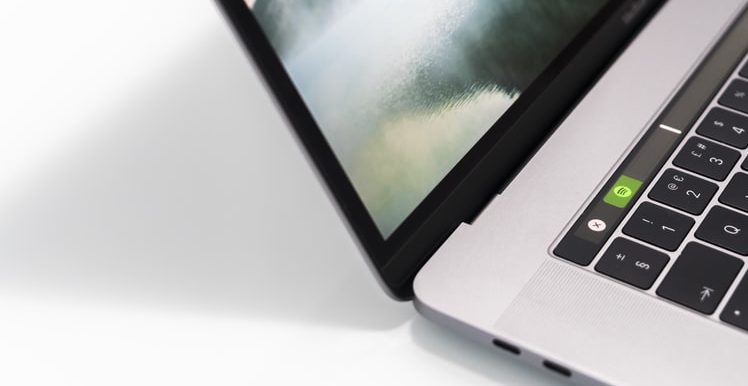
ファンクションキーの位置に有機ELディスプレイ(指紋認証機能あり) Touch Barなしモデルを選ぶ場合、MacBook Airになる。
しかし、正直いうと、Touch Barは不要です。
Touch ID
Touch IDはMacbook ProもAirも、どちらにも搭載されています。
指紋認証でロックを解除することができます。
値段
iMac

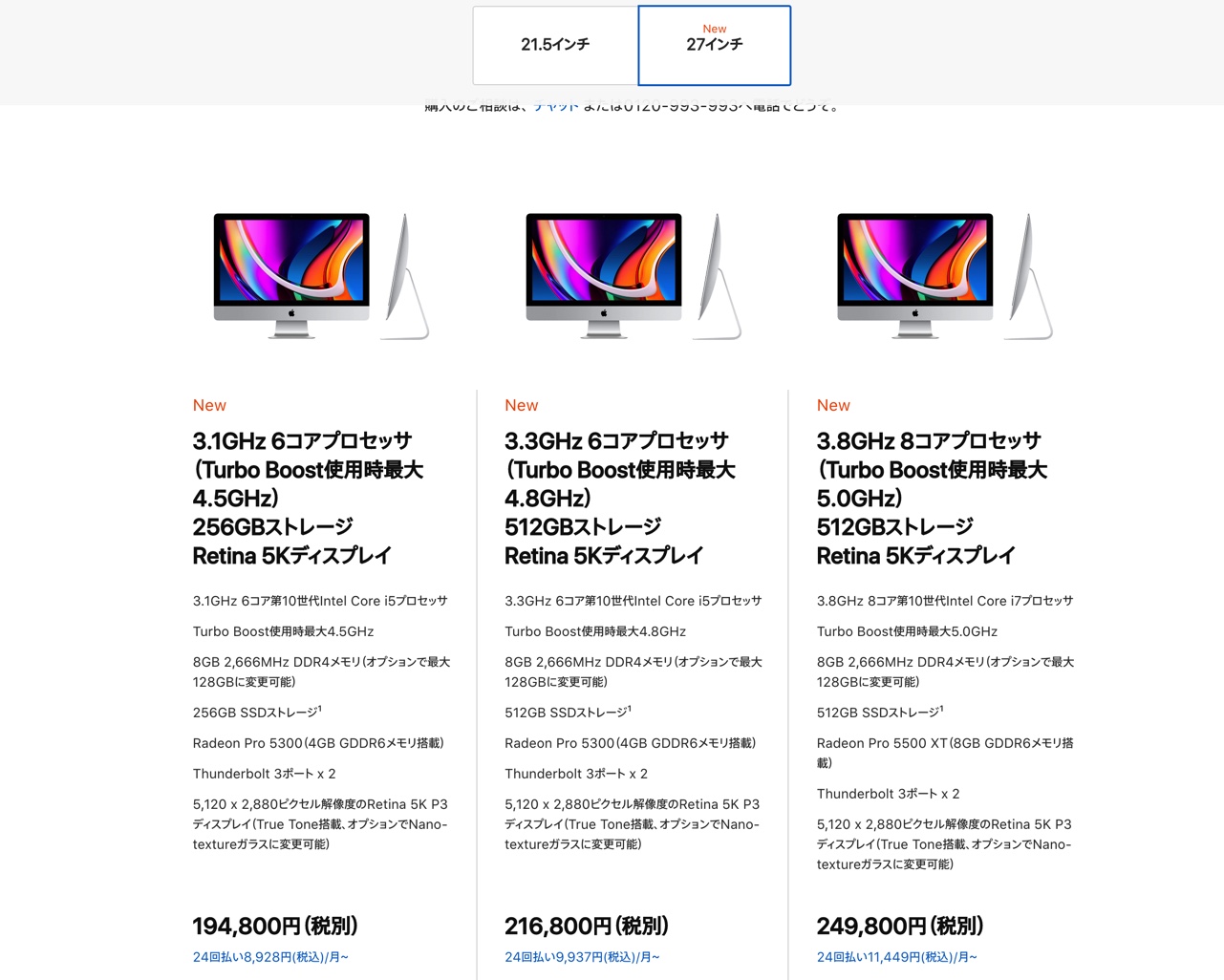
MacBookPro
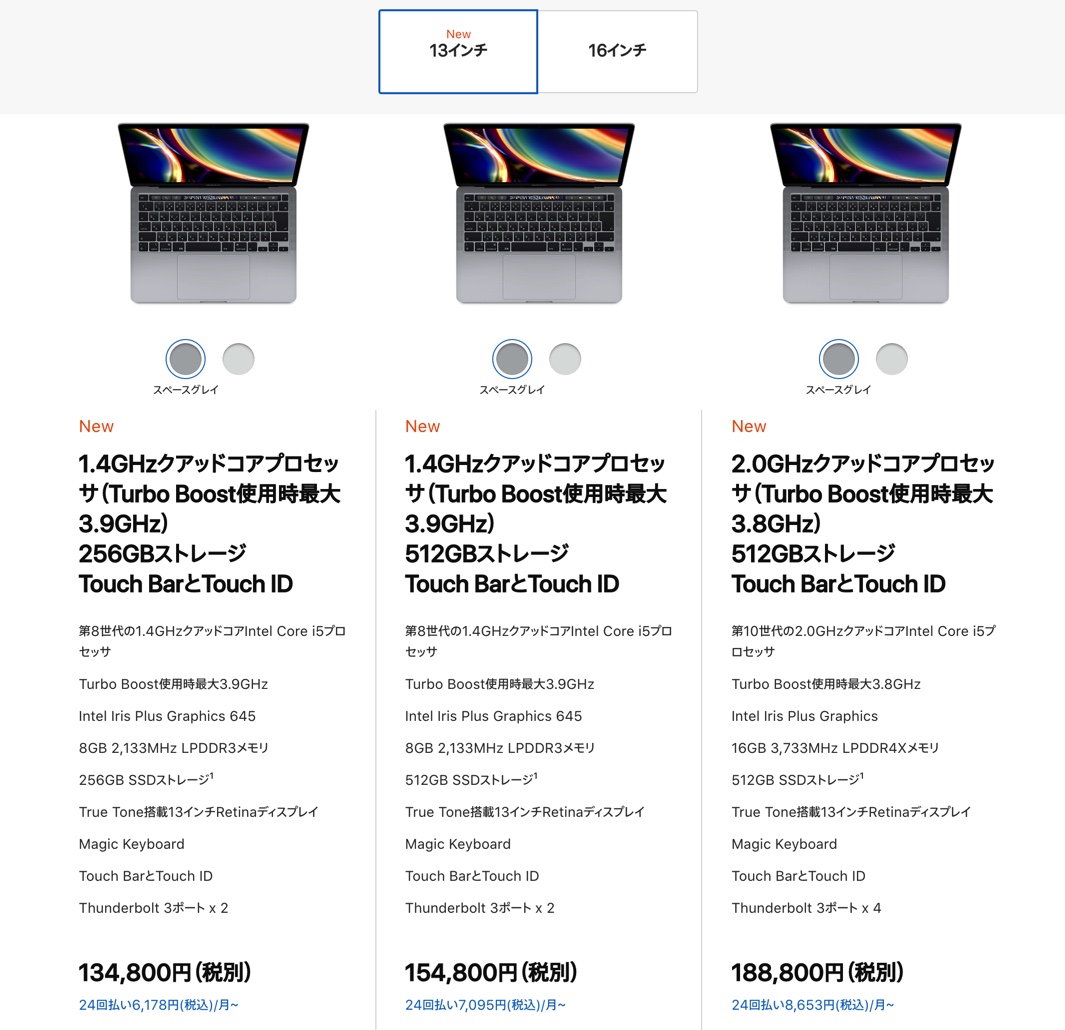
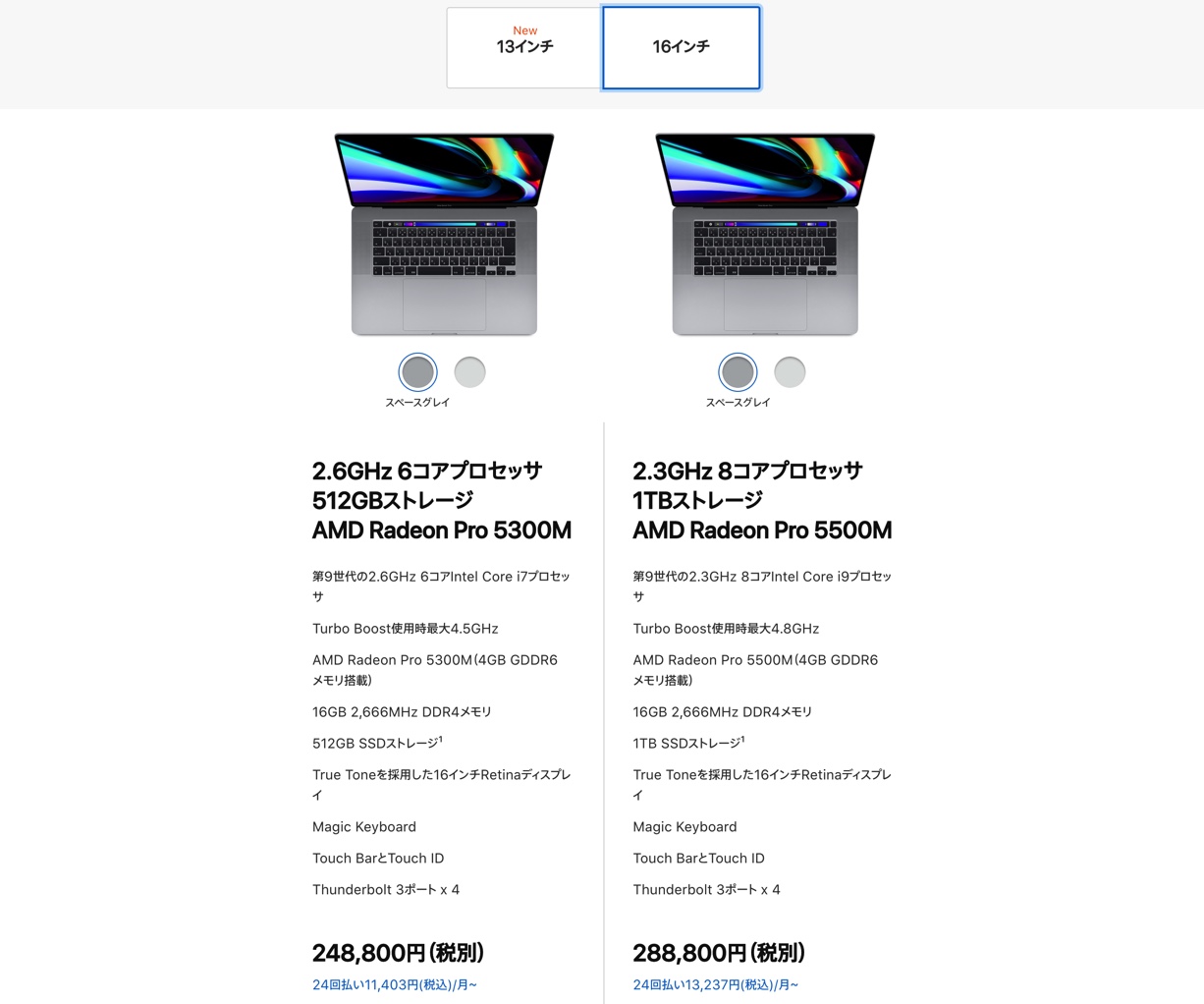
MacBook Air
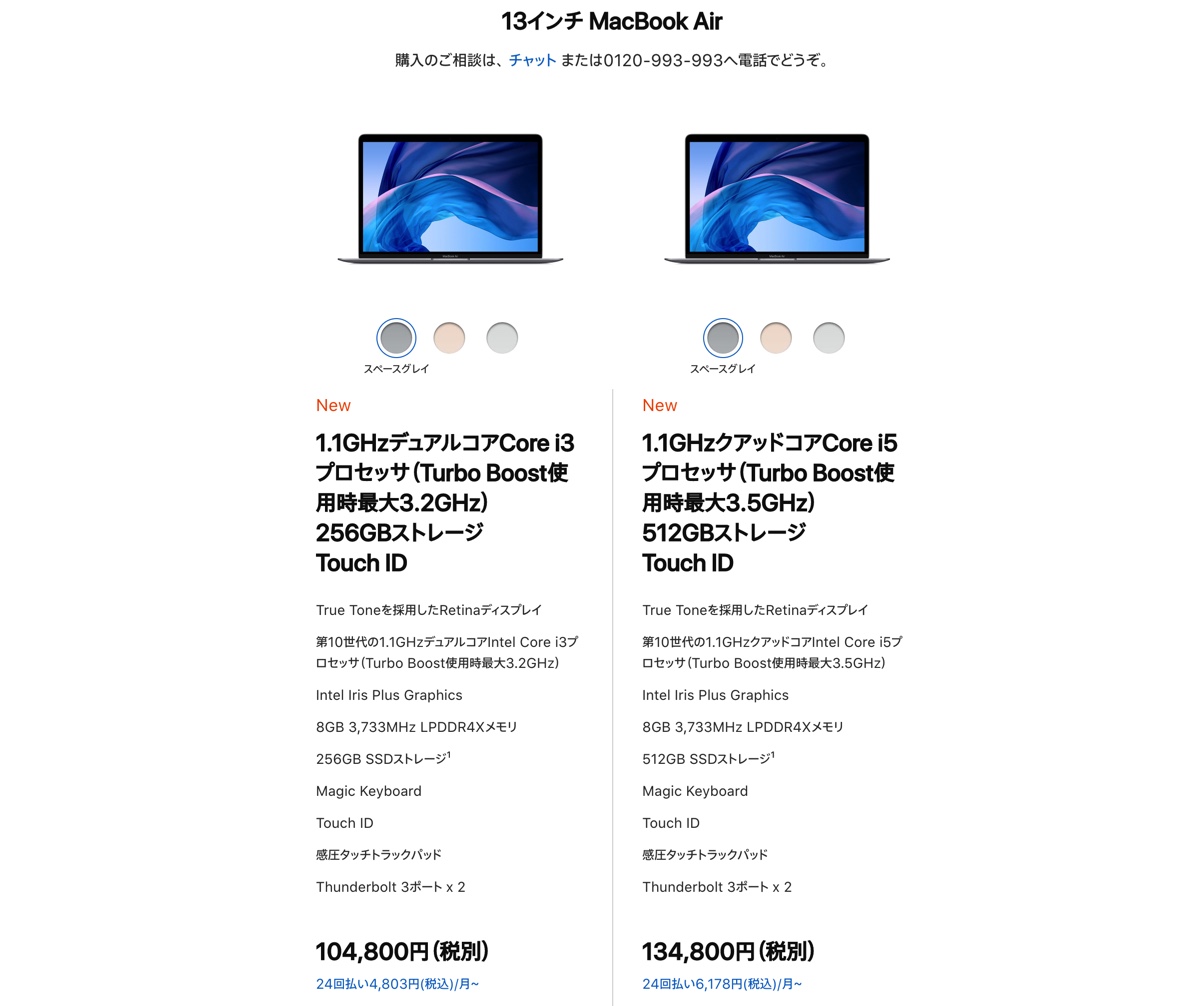 Appleストアより
Appleストアより
Macbook Proは 13万~28万
MacBook Airは 約10万
これが相場です。
『 Macは高いよ』
という人のために、お得に購入する方法を紹介します。
公式サイト分割無金利
公式サイトでは、24回払い無金利で購入できます。まとまった貯金がないけど、早く成果を出したい人におすすめです。
数10万なんてパソコン買った後に稼げば、すぐに払えます。
やりたいことがある人は、即行動が大事。
貯金が貯まってからと言って、何年も先になるのなら、時間の無駄!
すぐ、購入しましょう。
下取りで頭金に
いま、Apple製品を使っているのであれば、下取りで新しいのが買えます。
ネット購入は郵送→査定に時間がかかります。
もし、家の近くに代理店などあれば、すぐ査定をしてもらえて、在庫があれば即購入できます。
Windowsは時代遅れ?
結論からいうと、そんなことはありません。
世界、日本国内ともに、Windowsのシェアがダントツです。
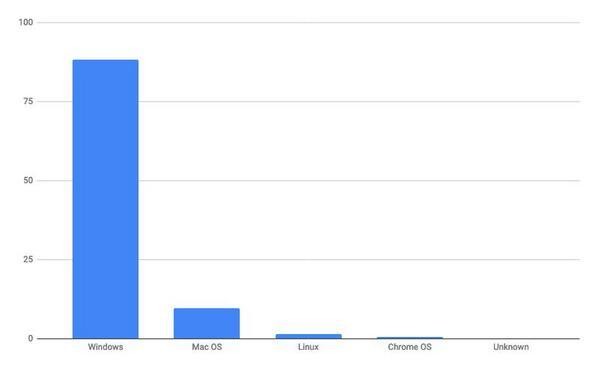 ▼2020年9月デスクトップOSシェア/棒グラフ – Net Applications
▼2020年9月デスクトップOSシェア/棒グラフ – Net Applications
しかし、音楽、映像、イラストなど専門業界では、Macのシェアが圧倒的に高いのも事実です。
音楽業界で有利
音楽業界では大多数Macです。
それは、レコーディングスタジオなどがほとんどMacが導入されているからです。
また、創造性が大切な音楽では、ふと閃いたときにアイディアを直感的にパソコンに落とし込める点が高く評価されています。 また、デバイス間にデータ転送が容易にできるのも、支持される理由です。
エンジニア関係の仕事に有利
プログラミングスクールやIT業界で、Macが推奨されているところは多いです。
もし、プログラミングを始めたい、IT関連の仕事をしたいと考えているのであれば、初めからMacを選べば失敗しません。
近年、Macのシェアも、増加傾向であるのは事実です。
クリエイティブ系の仕事ができる
映像が鮮明でクリアなMacは、デザイナーや動画制作するクリエイターに最適です。
音楽業界をみてもMacがほとんどです。(僕の周りもみんなMacです。)
そして、操作性や質の高いMac専用アプリも充実しています。
Logic Pro X
音楽制作アプリ。[ 24,000円 ]
Appleが制作、販売する音楽制作編集ソフト。
≫ Logic Pro x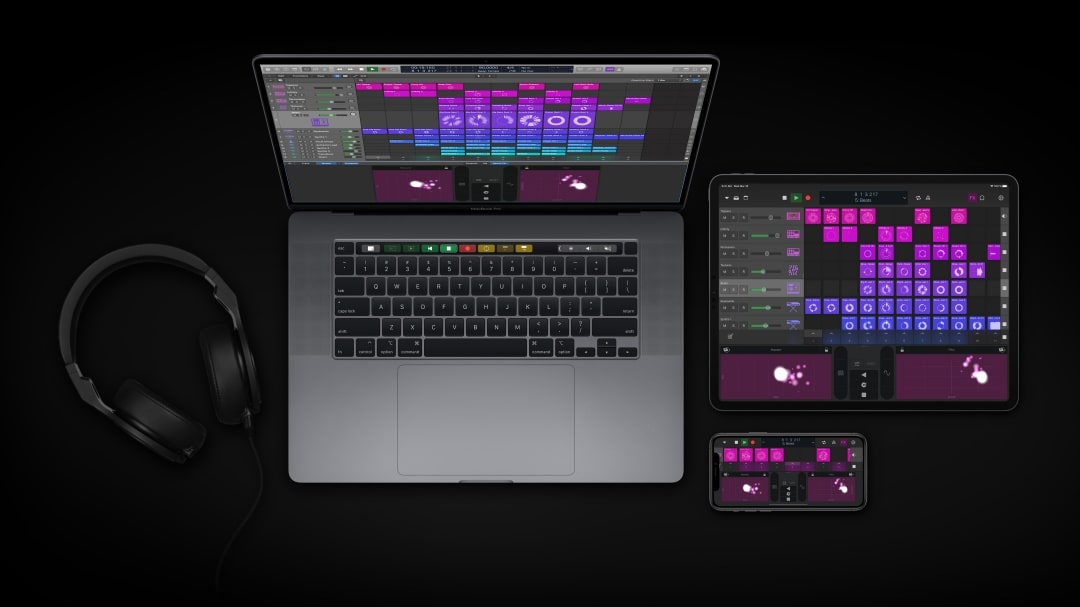
Final Cut Pro X
動画編集アプリ。[ 36,800円 ]
Appleが制作、販売する動画編集ソフト。
≫ Final Cut Pro x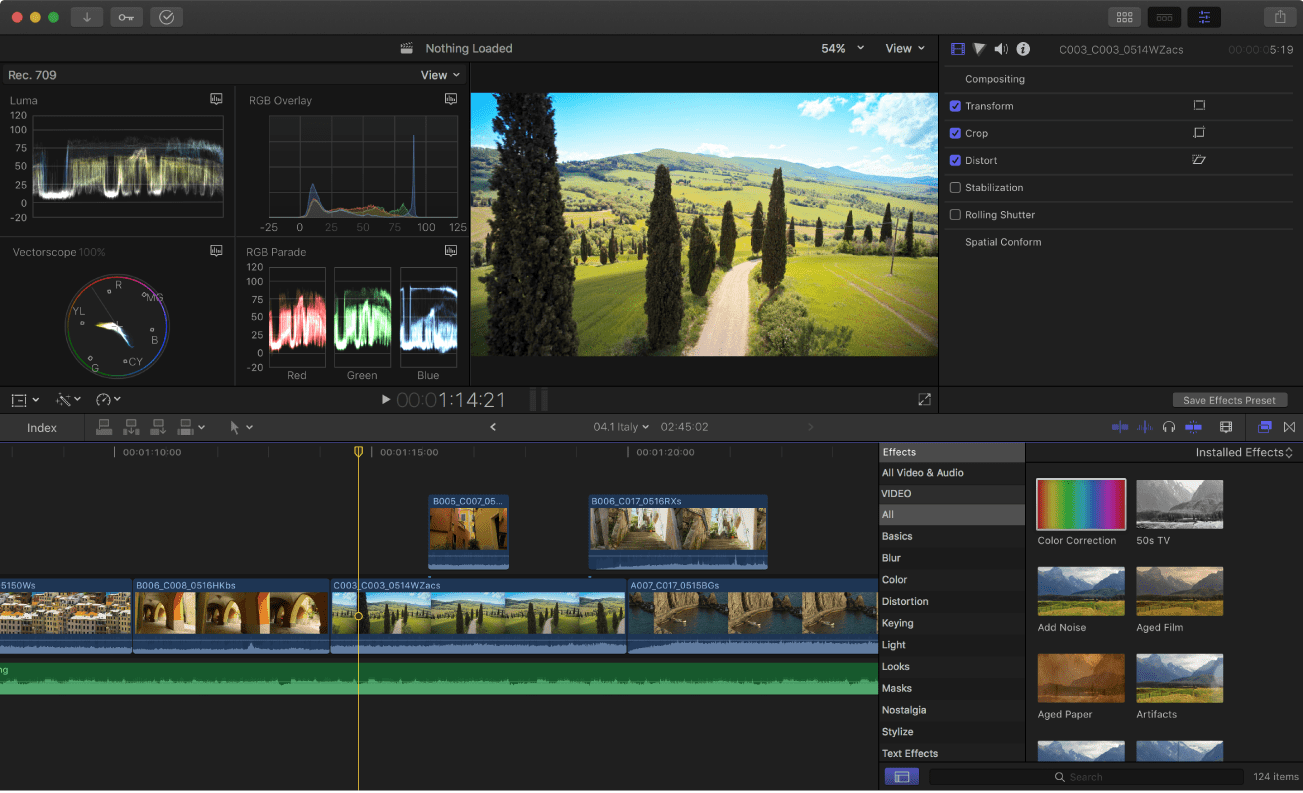
Motion 5
エフェクトやモーションが簡単に作れる動画制作アプリ。[ 6,100円 ]
Final Cut Proと連動し、アニメーションやタイトル作成、エフェクト作成ができます。
≫ Motion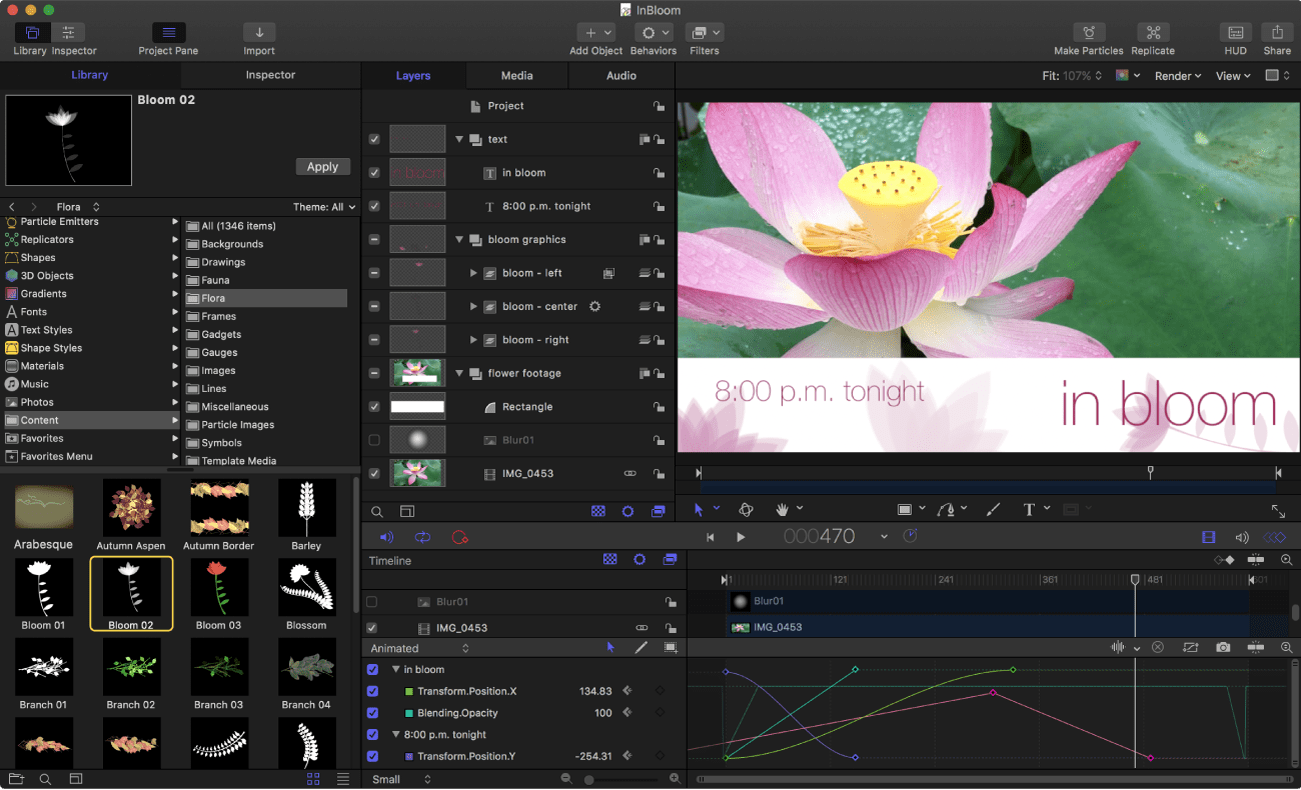
なぜここまでMacを勧めるか
初心者にもオススメ
Macは初心者や若者にもおすすめできます。
直感的に操作できてしまうからです。
はじめは戸惑うものの、1週間も使っていれば慣れてしまいます。
Apple製品との互換性も抜群なので、iPhoneユーザーにはかなりおすすめです。
作業効率が上がる
上で説明した通り、Macには作業効率化できる機能が備わっています。
『 iCloud 』は本当におすすめです。
別の記事で、解説しているので参考にしてみてください。
多企業で推奨されてる
企業、大学などでMacが推奨されているところが多いです。
企業だとデザイン系やプログラミング系、大学は東大、早稲田、慶應など名門大学ではMacを推奨しており、大学で販売しているところもあるくらいです。
大学生へのアンケート調査によると、「デザイン性に優れ、他のパソコンにはない魅力」があるという意見が多かったみたいです。
なかでも
・ 三本指操作性
・ 処理の速さ
これらの機能が支持される理由でした。
友達、企業間でデータや資料を頻繁にやり取りする人は、Macを選んで間違いではなさそうです。
セキュリティー面
Macは高度なセキュリティを内蔵しています。
Apple T2チップが自動的にパスワードを暗号化し、安全性を強化してくれています。
また、MacはWindowsに比べ、世界的にユーザーが少ないのも理由のひとつです。
詳しいくはAppleセキュリティをご覧ください。
しかし、Macはウイルス感染しないという意味ではありませんので、勘違いしないでください。
まとめ
いかがでしたか。
操作性が優れているMacだからこそ、作業効率も生産性も上がります。
WindowsかMacで迷っている人ならMac、どのMacを買おうか迷っている人であれば、自分にあった製品、性能をえらび、充実したMac Lifeを送れるといいですね。
今回は以上になります。
皆さんの参考になったなら幸いです。










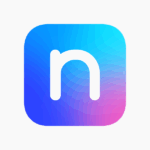


Look your luggage bag is gone! From the closet! It’s time to get a new one!
Go to http://www.geotrott.com